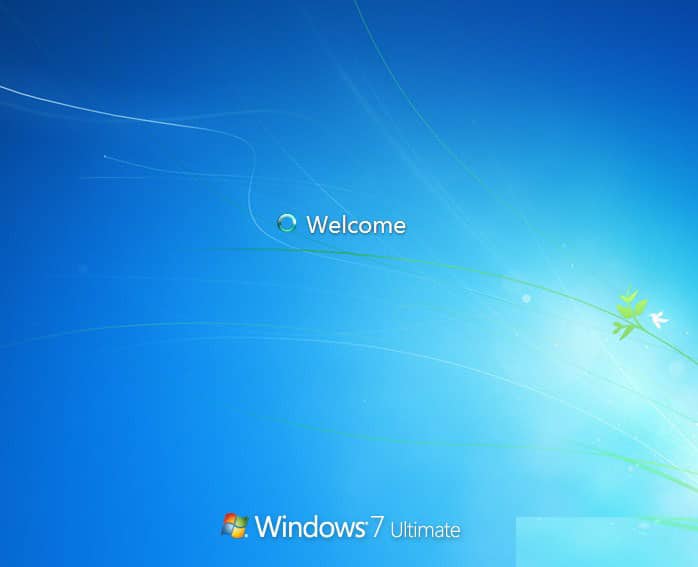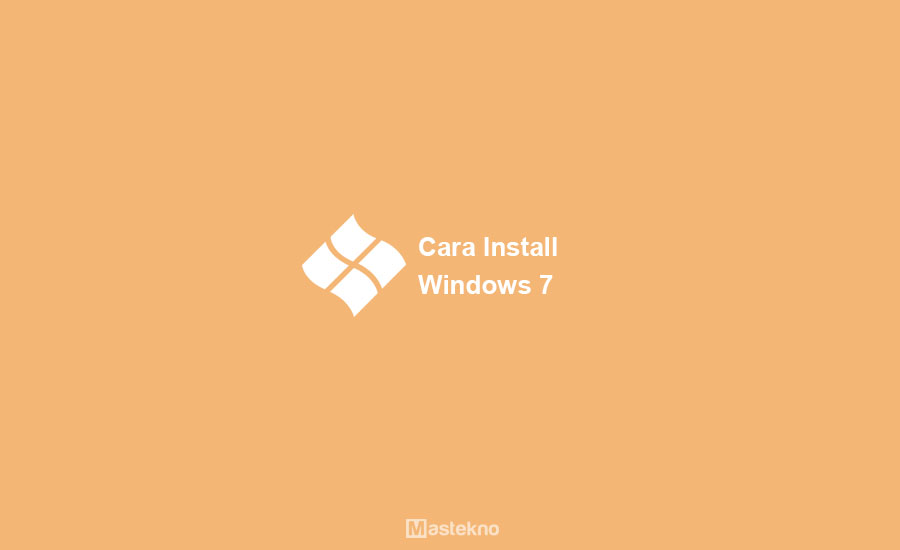Windows 7 adalah sistem operasi yang masih populer di kalangan pengguna PC, meskipun telah digantikan oleh versi yang lebih modern dan lebih mutakhir. Namun, banyak pengguna masih memilih untuk menggunakan Windows 7 karena lebih mudah dipahami dan lebih familiar. Nah, jika kamu ingin menginstall Windows 7 dengan menggunakan flashdisk, berikut adalah panduan lengkapnya.
1. Cara Install Windows 7 dengan Flashdisk untuk Pemula
Jika kamu adalah pemula dan belum pernah menginstall sistem operasi sebelumnya, jangan khawatir. Proses menginstall Windows 7 dengan flashdisk cukup mudah dilakukan. Berikut adalah langkah-langkahnya:
1. Persiapan Alat dan Bahan
Sebelum memulai proses installasi, pastikan kamu sudah menyiapkan alat dan bahan yang diperlukan. Berikut adalah beberapa alat dan bahan yang kamu perlukan:
- PC atau laptop yang akan diinstall dengan Windows 7
- Flashdisk dengan kapasitas minimal 4GB
- File ISO Windows 7 yang sudah terdownload
- Program Rufus atau aplikasi sejenisnya untuk membuat bootable flashdisk
2. Membuat Bootable Flashdisk
Setelah menyiapkan alat dan bahan, langkah selanjutnya adalah membuat bootable flashdisk. Berikut adalah langkah-langkahnya:
- Hubungkan flashdisk ke PC atau laptop yang akan diinstall Windows 7.
- Buka program Rufus atau aplikasi sejenisnya yang kamu miliki.
- Pilih flashdisk yang akan kamu gunakan di menu Device.
- Pilih file ISO Windows 7 yang sudah terdownload di menu Boot Selection.
- Klik tombol Start untuk memulai proses pembuatan bootable flashdisk.
Proses pembuatan bootable flashdisk memakan waktu beberapa menit tergantung pada kecepatan PC atau laptop yang digunakan. Sabarlah menunggu hingga proses selesai dan jangan cabut flashdisk sampai proses pembuatan selesai sepenuhnya.
3. Menginstall Windows 7
Setelah bootable flashdisk berhasil dibuat, tahap selanjutnya adalah instalasi Windows 7 ke PC atau laptop yang kamu miliki. Berikut adalah langkah-langkahnya:
- Hubungkan bootable flashdisk ke PC atau laptop yang akan diinstall Windows 7.
- Nyalakan PC atau laptop lalu pilih bootable flashdisk pada boot menu.
- Tunggu hingga muncul tampilan Windows 7 setup.
- Pilih bahasa dan zona waktu yang diinginkan pada tampilan Regional and Language Options.
- Masukkan product key yang kamu miliki atau lewati langkah ini dulu. Kamu bisa memasukkan product key nanti setelah Windows 7 berhasil terinstall.
- Pilih jenis instalasi yang kamu butuhkan. Jika kamu ingin menginstall Windows 7 secara bersih, pilih Custom (advanced). Jika tidak, pilih Upgrade.
- Pilih partisi yang akan diinstall Windows 7. Jika kamu menginstall di PC atau laptop yang belum memiliki sistem operasi sebelumnya, pilih Unallocated Space.
- Tunggu hingga proses instalasi selesai dan PC atau laptop kamu akan restart secara otomatis. Jangan cabut bootable flashdisk kamu sebelum restart selesai!
Setelah proses restart selesai, kamu sudah bisa menikmati Windows 7 di PC atau laptop kamu dan mulai menggunakannya.
2. Cara Install (Ulang) Windows 7 dengan Flashdisk & DVD
Apabila kamu sudah pernah menginstall sistem operasi sebelumnya, kamu mungkin ingin menginstall ulang Windows 7 agar komputermu bekerja lebih efisien dan optimal. Memang, proses menginstall ulang sistem operasi bisa menjadi rumit bagi sebagian pengguna, tetapi dengan panduan ini, kamu akan dapat melakukannya dengan mudah. Berikut adalah langkah-langkahnya:
1. Persiapan Alat dan Bahan
Sebelum memulai proses instalasi, pastikan kamu sudah menyiapkan alat dan bahan yang diperlukan. Berikut adalah beberapa alat dan bahan yang kamu perlukan:
- PC atau laptop yang akan diinstall ulang dengan Windows 7
- Flashdisk dengan kapasitas minimal 4GB atau DVD kosong
- File ISO Windows 7 yang sudah terdownload
- Program Rufus atau aplikasi sejenisnya untuk membuat bootable flashdisk (jika menggunakan flashdisk)
- Program Windows 7 USB/DVD download tool (jika menggunakan DVD)
2. Membuat Bootable Flashdisk atau Menyalin File ISO ke DVD
Setelah menyiapkan alat dan bahan, langkah selanjutnya adalah membuat bootable flashdisk atau menyalin file ISO ke DVD terlebih dahulu. Pilihlah salah satu opsi yang paling sesuai dengan kondisi yang kamu miliki. Berikut adalah langkah-langkahnya:
- Jika kamu menggunakan flashdisk, buka program Rufus atau aplikasi sejenisnya yang kamu miliki dan ikuti langkah-langkah pada poin sebelumnya untuk membuat bootable flashdisk. Jangan lupa untuk memilih flashdisk sebagai media penyimpanan dan file ISO Windows 7 sebagai file bootable yang akan diinstall.
- Jika kamu menggunakan DVD, buka program Windows 7 USB/DVD download tool atau aplikasi sejenisnya yang kamu miliki, lalu lakukan langkah-langkah berikut:
- Pilih file ISO Windows 7 yang sudah terdownload.
- Pilih DVD kosong sebagai media penyimpanan.
- Klik tombol Burn untuk memulai proses pembuatan DVD bootable.
3. Menginstall Ulang Windows 7
Setelah bootable flashdisk atau DVD sudah berhasil dibuat, tahap selanjutnya adalah instalasi ulang Windows 7 ke PC atau laptop yang kamu miliki. Berikut adalah langkah-langkahnya:
- Nyalakan PC atau laptop dengan bootable flashdisk atau DVD yang sudah dibuat.
- Tunggu hingga muncul tampilan Windows 7 setup.
- Pilih bahasa dan zona waktu yang diinginkan pada tampilan Regional and Language Options.
- Klik Install Now.
- Masukkan product key Windows 7 kamu.
- Setujui persyaratan lisensi.
- Pilih jenis instalasi yang kamu butuhkan. Jika kamu ingin menginstall Windows 7 secara bersih, pilih Custom (advanced). Jika tidak, pilih Upgrade.
- Pilih partisi yang akan diinstall Windows 7. Jika kamu menginstall di PC atau laptop yang belum memiliki sistem operasi sebelumnya, pilih Unallocated Space.
- Tunggu hingga proses instalasi selesai dan PC atau laptop kamu akan restart secara otomatis. Jangan cabut bootable flashdisk atau DVD kamu sebelum restart selesai!
Setelah proses restart selesai, kamu sudah bisa menikmati Windows 7 yang baru terinstall ulang di PC atau laptop kamu.
FAQ
1. Apa perbedaan antara Install dan Install Ulang Windows 7?
Install Windows 7 adalah proses menginstall sistem operasi yang dilakukan pada PC atau laptop yang belum memiliki sistem operasi sebelumnya atau pada PC atau laptop yang melakukan upgrade sistem operasi ke versi yang lebih baru. Sedangkan Install Ulang Windows 7 adalah proses menghapus sistem operasi lama dan menginstall sistem operasi yang sama kembali ke PC atau laptop guna meningkatkan performa dan efisiensi.
2. Apa saja alat dan bahan yang dibutuhkan untuk menginstall Windows 7 dengan Flashdisk?
Beberapa alat dan bahan yang dibutuhkan untuk menginstall Windows 7 dengan flashdisk antara lain:
- PC atau laptop yang akan diinstall dengan Windows 7
- Flashdisk dengan kapasitas minimal 4GB
- File ISO Windows 7 yang sudah terdownload
- Program Rufus atau aplikasi sejenisnya untuk membuat bootable flashdisk
Video Tutorial
Berikut adalah video tutorial cara menginstall Windows 7 dengan flashdisk yang bisa kamu ikuti. Video tutorial ini disajikan oleh channel Youtube ThinkSmart sebagai panduan yang jelas dan mudah dipahami.
Bagaimana? Mudah bukan? Semoga panduan dan tutorial ini bisa membantu kamu dalam menginstall Windows 7 dengan flashdisk!